Bei Twitter lassen sich nicht nur Wörter tippen, sondern auch verschiedene Medien teilen. Möchtest du aber von Twitter Videos herunterladen, befolge ganz einfach die untenstehenden Schritte.
Twitter-Videos herunterladen: Anleitung in 5 Schritten am Desktop
Um Twitter-Videos herunterzuladen, brauchst du externe Hilfsmittel. Von denen gibt es mehrere im Netz, wir zeigen es dir aber anhand von downloadtwittervideo.com und twdown.net. Ihre Funktionsweise ist nahezu identisch. Gehe einfach wie folgt vor:
- Logge dich bei Twitter ein.
- Gehe zum Tweet mit dem entsprechenden Video.
- Mit einem Rechtsklick kannst du die „Video-Adresse kopieren“ oder du machst einen Rechtsklick auf das Datum des Tweets und wählst „Adresse des Links kopieren“.
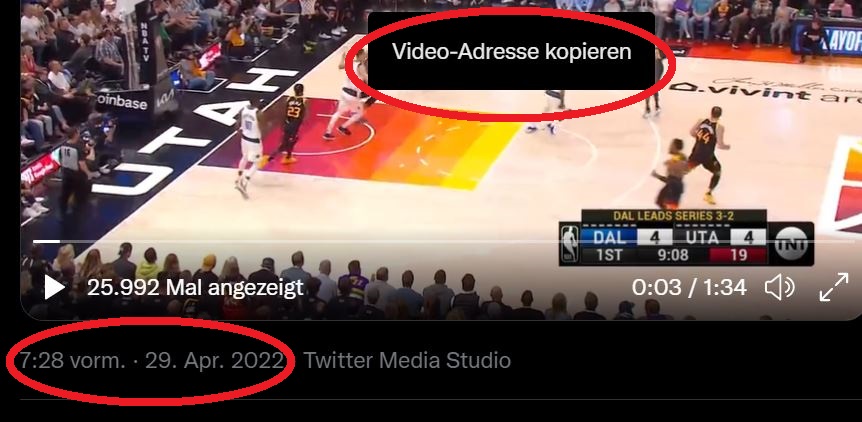
- Gehe nun auf eine der beiden genannten Seiten.
- Direkt auf der Startseite findest du ein Eingabefeld. Füge hier den Link einfach ein und klicke auf „Download“.
Jetzt greifen kleine Unterschiede bei den Seiten: Bei downloadtwittervideo.com legst du die Bildqualität („normal“ oder „HD“) mit dem Klick auf den entsprechenden Button vor dem Download fest.
Bei twdown.net hingegen öffnet sich ein weiteres Fenster, bei dem du aus den entsprechenden Optionen wählen kannst (siehe nachfolgendes Bild). Anschließend klickst du erneut auf „Download“. Es öffnet sich ein neuer Tab mit dem Video. Hier kannst du mit einem Rechtsklick „Video speichern unter“ auswählen und es final herunterladen.
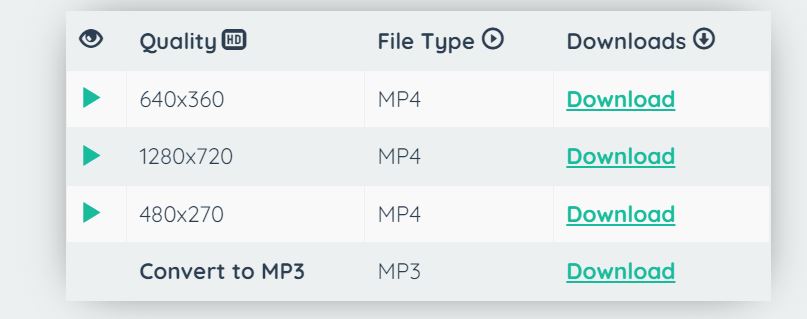
Bei Android und iOS Twitter-Videos herunterladen
Natürlich wirst du Twitter vor allem auf dem Smartphone nutzen. Dort ist die Vorgehensweise aber im Grunde genommen genau gleich. Lediglich das Kopieren der Video-URL gestaltet sich etwas anders:
- Rufe dazu das Video bei Twitter auf.
- Klicke auf das „Teilen“-Symbol unten rechts.
- Wähle danach „Link kopieren“.
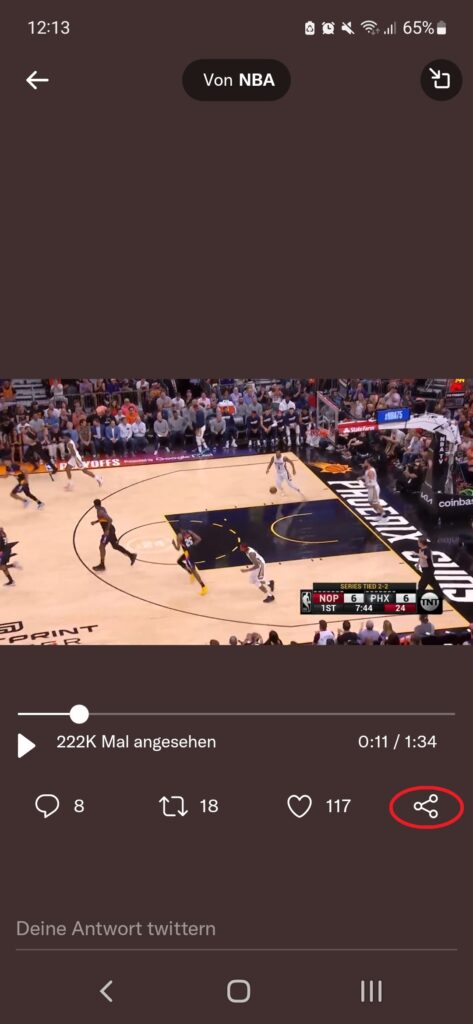
Anschließend fährst du wie weiter oben beschrieben fort. Solltest du aber in Zukunft mal dein Twitter-Konto löschen wollen, haben wir für dich die passende Anleitung parat.
Quelle: eigene Recherche, Twitter

